Примітка.: Ця стаття зробила свою роботу та скоро буде видалена. Щоб не з’являлися повідомлення "Сторінку не знайдено", ми видаляємо посилання, про які знаємо. Якщо ви створили посилання на цю сторінку, видаліть їх. Так ми разом зробимо Інтернет кращим.
Якщо ви можете зберігати документи в бібліотеці SharePoint організації, можна скористатися Інтернет-версія Word, щоб переглянути їх, не відкриваючи програму Word. Знаходьте текст, який вас цікавить. Можна навіть копіювати та вставляти з документа.
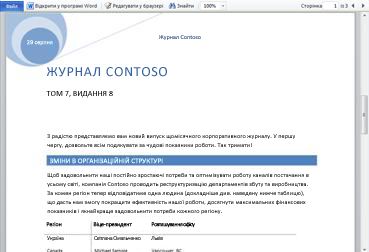
Перейдіть до бібліотеки документів на сайті SharePoint, а потім клацніть посилання, зв'язане з документом Word.
Документ відкриється в поданні читання.
Додавання останнього абзацу з будь-якого місця
Звіт буде майже завершено; його збережено в бібліотеці SharePoint групи. Ви хочете завершити його перед будинком, щоб швидко відкрити його в браузері та ввести останні два абзаци.
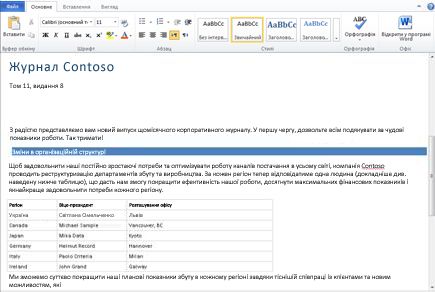
-
Перейдіть до бібліотеки документів на сайті SharePoint, а потім клацніть посилання, зв'язане з документом Word.
-
Виберіть команду Редагувати в браузері.
Інтернет-версія Word переключається в режим редагування, а відображення документа може змінитися. Однак вміст не змінено. -
Завершивши, перейдіть на вкладку файл і натисніть кнопку зберегти.
Якщо потрібно внести зміни до документа, що можна зробити в браузері, виконайте наведені нижче дії.
-
На вкладці основне натисніть кнопку Відкрити у програмі Word.
-
У програмі Word збережіть документ. Файл зберігається знову на сайті SharePoint.
Друк із браузера у веб-програмі Word Web App
Документ, який друкується з Інтернет-версія Word, виглядає так само, як у випадку, якщо ви надрукувалися в програмі Word для настільних комп'ютерів.
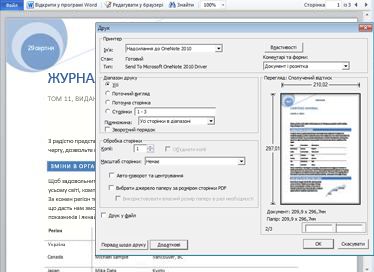
Щоб надрукувати документ, перейдіть на вкладку файл і виберіть пункт Друк.
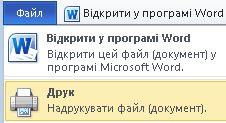
Примітка.: Засіб перегляду PDF-файлів потрібен для того, щоб надрукувати його в Інтернет-версія Word. Якщо у вас ще немає засобу перегляду PDF-файлів, ви можете безкоштовно завантажити його з Інтернету.
Додаткові відомості
Щоб отримати докладні відомості про використання Інтернет-версія Word переглядайте веб-програми Word Web App і впровадженню у веб-програму Word Web App.










